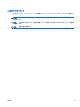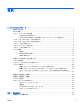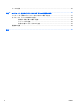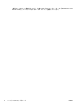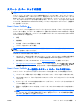Hardware Reference Guide - HP Compaq 8100 Elite Convertible Minitower Business PC and HP Z200 Convertible Minitower Workstation
スマート カバー ロックの解除
注記: スマート カバー ロックは、一部のモデルにのみ含まれるオプションの機能です。
スマート カバー ロックはソフトウェアで制御可能なカバー ロックであり、セットアップ パスワー
ドによって制御されます。このロックによって、承認されていないユーザーによるコンピューター内
部のコンポーネントへの不正なアクセスを防ぐことができます。コンピューターは、スマート カ
バー ロックがロックされていない状態で出荷されます。スマート カバー ロックをロックする方法
については、『Maintenance and Service Guide』(メンテナンスおよびサービス ガイド)(英語版の
み)を参照してください。
Smart Cover FailSafe キー
スマート カバー ロックを使用してコンピューターをロックしたまま、パスワードを入力できなく
なってしまった場合、コンピューター本体のカバーを開けるには Smart Cover FailSafe キーが必要
です。以下のような場合には、コンピューター内部のコンポーネントにアクセスするために Smart
Cover FailSafe キーが必要です。
●
停電
●
起動障害
●
PC 部品(プロセッサや電源など)障害
●
パスワードを忘れてしまった場合
注記: Smart Cover FailSafe キーは、HP が提供する専用ツールです。必要になる前に、あらかじ
めこのキーを購入しておいてください。
FailSafe キーは以下の方法で入手できます。
●
HP のサポート窓口にお問い合わせください。レンチ スタイルのキーの場合は製品番号
166527-001 を、ネジ回しビット キーの場合は製品番号 166527-002 を購入してください
●
購入情報については、HP の Web サイト(
http://www.hp.com/jp/)を参照してください。
●
http://www.hp.com/go/contacthp/(英語サイト)にアクセスするか、または[スタート]→[ヘルプ
とサポート]の順にクリックして、お近くのサポート窓口の電話番号を確認してください。
Smart Cover FailSafe キーを使用したスマート カバー ロックの取り外し
スマート カバー ロックでロックされているアクセス パネルを開くには、以下の操作を行います。
1. コンピューターが開かれないように保護しているセキュリティ デバイスをすべて取り外します。
2. CD や USB フラッシュ ドライブなどのすべてのリムーバブル メディアをコンピューターから取
り出します。
3. オペレーティング システムを適切な手順でシャットダウンし、コンピューターおよび外付けデ
バイスの電源をすべて切ります。
4. 電源コードを電源コンセントから抜き、コンピューターからすべての外付けデバイスを取り外し
ます。
注意: システムが電源コンセントに接続されている場合、電源が入っているかどうかに関係な
く、システム ボードには
常に電気が流れています
。感電やコンピューター
の内部部品の損傷を
防ぐため、必ず電源コードを抜いてください。
JAWW
スマート カバー ロックの解除
3